
本文将基于以下摘要进行详细展开:
本文旨在帮助开发者解决在使用IntelliJ idea和tomcat 9部署Java EE项目时遇到的java.lang.IllegalStateException: Error starting child运行时错误。文章将提供一系列排查和解决问题的步骤,包括检查环境变量配置、确认JDK版本一致性以及手动部署WAR文件等方法,帮助开发者快速定位并解决问题,确保项目成功运行。
当你在intellij idea中使用Tomcat 9部署Java EE项目时,可能会遇到 java.lang.IllegalStateException: Error starting child 这样的运行时错误。这个错误通常表明Tomcat无法成功启动你的web应用程序。以下是一些排查和解决此问题的步骤:
1. 检查Tomcat配置
首先,确保你的Tomcat服务器本身能够正常启动。
- 手动启动Tomcat: 尝试通过Tomcat的启动脚本(通常是startup.bat或startup.sh)直接启动Tomcat,而不是通过IntelliJ IDEA。 如果Tomcat能够成功启动,说明Tomcat的基本配置没有问题。 如果Tomcat启动失败,请检查Tomcat的日志文件(通常位于logs目录下)以获取更多错误信息。
2. 检查Java环境变量
确保你的Java环境变量配置正确,并且与你的项目所需的JDK版本一致。
立即学习“Java免费学习笔记(深入)”;
- JAVA_HOME环境变量: 确保JAVA_HOME环境变量指向你想要使用的JDK 8的安装目录。
- PATH环境变量: 确保PATH环境变量包含%JAVA_HOME%bin,以便系统能够找到Java的可执行文件。
你可以在命令行中输入 java -version 来验证当前使用的Java版本。
java -version
如果输出的Java版本不是JDK 8,你需要修改环境变量并重启IntelliJ IDEA。
3. 检查项目编译版本
确保你的项目使用JDK 8进行编译。
- IntelliJ IDEA设置: 在IntelliJ IDEA中,打开 “File” -> “Project Structure” -> “Project”,确认 “Project SDK” 设置为 JDK 8。
- maven配置(如果使用Maven): 在你的pom.xml文件中,确保maven-compiler-plugin插件配置了JDK 8。
<plugin> <groupId>org.apache.maven.plugins</groupId> <artifactId>maven-compiler-plugin</artifactId> <version>3.8.1</version> <configuration> <source>1.8</source> <target>1.8</target> </configuration> </plugin>
4. 手动部署WAR文件
尝试手动将你的WAR文件部署到Tomcat,以排除IntelliJ IDEA配置问题。
- 构建WAR文件: 在IntelliJ IDEA中,构建你的项目以生成WAR文件(通常位于target目录下)。
- 复制WAR文件: 将WAR文件复制到Tomcat的webapps目录下。
- 启动Tomcat: 启动Tomcat,Tomcat会自动部署WAR文件。
如果手动部署成功,说明问题可能出在IntelliJ IDEA的Tomcat配置上。
5. 检查IntelliJ IDEA Tomcat配置
检查IntelliJ IDEA中Tomcat的配置。
- Run/Debug Configurations: 打开 “Run” -> “Edit Configurations”,找到你的Tomcat配置。
- Deployment: 确保 “Deployment” 选项卡中正确配置了你的WAR文件,并且 “application context” 设置正确。
- Server: 确保 “Server” 选项卡中的 “JRE” 设置为 JDK 8。
6. 清理和重建项目
有时候,缓存或构建问题会导致运行时错误。
- 清理项目: 在IntelliJ IDEA中,选择 “Build” -> “Clean Project”。
- 重建项目: 选择 “Build” -> “Rebuild Project”。
7. 升级Tomcat版本 (可选)
虽然你当前使用的是Tomcat 9,但建议你考虑升级到Tomcat 9的最新版本或Tomcat 10,以获得更好的安全性和性能。 较旧的Tomcat版本可能存在已知的安全漏洞。
注意事项
- 在修改任何配置后,务必重启IntelliJ IDEA和Tomcat,以确保更改生效。
- 仔细阅读Tomcat的日志文件,通常可以找到导致错误的根本原因。
- 确保你的项目依赖项与JDK 8和Tomcat 9兼容。
通过以上步骤,你应该能够定位并解决 java.lang.IllegalStateException: Error starting child 错误,并成功在IntelliJ IDEA中使用Tomcat 9部署你的Java EE项目。记住,仔细检查每个步骤,并根据你的具体项目配置进行调整。


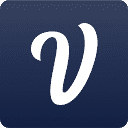


评论(已关闭)
评论已关闭